Sekarang Anda harus mengetahui bahwa Windows 8 memungkinkan pengguna menyematkan halaman web, folder, dan drive ke layar Mulai untuk akses cepat. Alat gratis bernama Start Screen Pinner juga tersedia untuk menyematkan hampir semua jenis file (teks, gambar atau video) ke Start.
Kami sebelumnya telah menunjukkan kepada Anda cara menyematkan pengaturan Panel Kontrol dan PC ke layar Mulai sehingga Anda dapat dengan cepat membuka dan mengubah berbagai pengaturan sistem. Pengguna yang ingin menyematkan alat admin ke layar Mulai tidak perlu mengambil bantuan alat pihak ketiga sebagai opsi di Windows 8 memungkinkan pengguna dengan cepat menyematkan lebih dari 20 alat administratif ke layar Mulai.

Opsi ini memungkinkan Anda menyematkan Monitor Kinerja, Manajemen Komputer, Diagnostik Memori Windows, Konfigurasi Sistem, Penampil Acara, Kebijakan Keamanan Lokal, Informasi Sistem, Sumber Data ODBC (64-bit), Penjadwal Tugas, Monitor Sumber Daya, Manajemen Cetak, Layanan, Disk Cleanup, Layanan Komponen, Windows Firewall dengan Advanced, Widows PowerShell ISE, Defragment & Optimize Drives, dan inisiator iSCSI.
Selesaikan petunjuk di bawah ini untuk menyematkan alat admin yang disebutkan di atas ke layar Mulai.
Langkah 1: Beralih ke layar Mulai. Angkat pesona Pengaturan dengan menggerakkan kursor mouse ke sudut kanan atas atau kanan bawah layar dan kemudian mengklik Pengaturan. Atau, Anda juga dapat menekan tombol pintas Windows + I untuk melihat pesona Pengaturan.

Langkah 2: Di bawah Pengaturan, klik atau ketuk Ubin dan kemudian aktifkan opsi bernama Tampilkan alat admin untuk melihat lebih dari 20 alat admin di layar Mulai Anda. Itu dia!
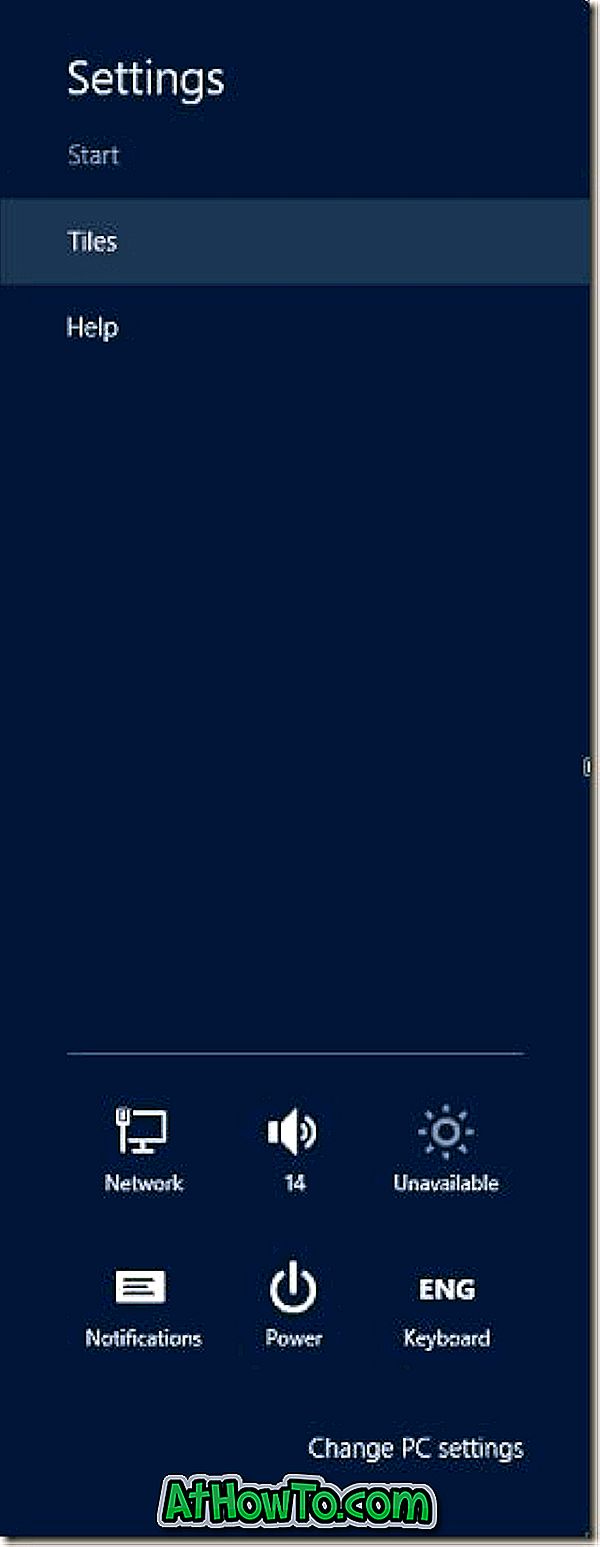
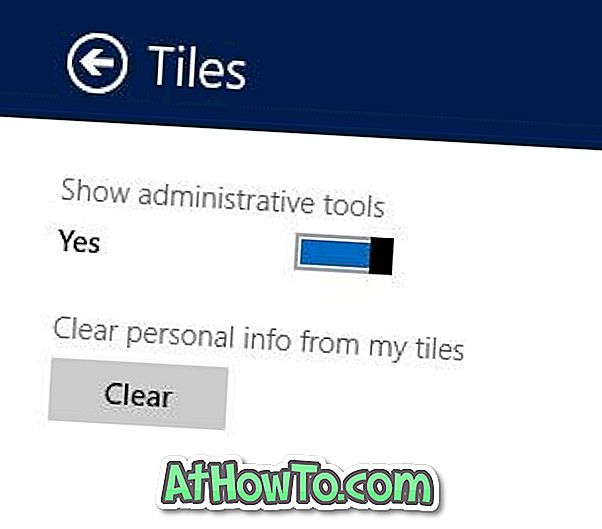
CATATAN: Jika Anda tidak dapat melihat opsi Ubin pada Pengaturan pesona, pastikan bahwa Anda telah membuka pesona Pengaturan dari layar Mulai. Yaitu, membuka Pengaturan pesona dari mode desktop tidak menunjukkan opsi Ubin.
Jika Anda hanya ingin memiliki alat admin yang dipilih, klik kanan ubin yang tidak ingin Anda lihat di layar Mulai dan kemudian klik atau ketuk Lepas Sematan dari Mulai.














